기회가 있는지 궁금하십니까? Mac에서 .Ds_Store 파일 삭제? 이 새로운 기사에서 알아보세요!
관리자나 IT 지원 또는 단순한 사용자이고 이 .Ds_Store가 항상 귀찮다면 아래 제공된 방법 중 하나를 따르면 쉽게 안전하게 삭제할 수 있습니다.
시작하자.
내용 : 파트 1. Mac에서 .DS_Store 파일이란 무엇입니까?부품 2. Mac/Windows에서 Ds_Store 파일을 수동으로 삭제하는 방법파트 3. 영리한 DS_Store 클리너를 사용하여 파일 삭제4 부분. 권장 사항
파트 1. Mac에서 .DS_Store 파일이란 무엇입니까?
이 파일을 제거하기 전에 먼저 .Ds_Store 파일이 무엇인지 이해하고 제거할 경우 사용자 경험에 영향을 미칠지 알아야 합니다. 이 모든 고민이 하나씩 해결될 것입니다.
DS_Store 파일이란 무엇입니까?
DS_Store .zip 파일이 생성될 때마다 Finder에서 생성되는 Desktop Services Store의 약어입니다. 여기에는 아이콘 표시, 크기 및 최근에 연 파일을 포함하여 파일을 여는 방법에 대한 메타데이터 또는 디렉토리가 포함됩니다.
이 파일은 특히 파일 폴더를 열 때 디스플레이 설정에서 Mac을 돕습니다. 정렬된 이름, 크기, 날짜, 아이콘까지만 봐도 내용을 쉽게 이해할 수 있습니다.
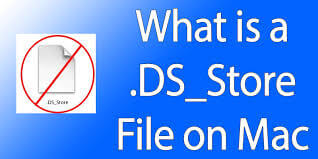
제거하면 사용자 경험에 영향을 미치나요?
.Ds_Store 파일이 필요합니까? 다른 Mac 사용자로부터 받은 보관 파일에서 .Ds_Store를 볼 수 있습니다. .Ds_Store는 장치에 아무런 해를 끼치지 않지만, 특히 파일 복사와 같은 파일 작업에서는 약간의 불편함이 있을 수 있습니다.
.Ds_Store의 주목할만한 문제 중 하나는 파일 전송/복사를 위해 선택한 파일이 여러 개 있는 경우 a.DS_Store 파일에 도달하면 작업이 모든 진행을 취소하여 사용자가 프로세스를 다시 시작하게 한다는 것입니다.
.Ds_Store 생성을 중지하려면 Finder 사용을 종료해야 하지만 Finder를 사용하면 항목을 쉽게 찾을 수 있으므로 좋지 않습니다.
대신 우리가 할 수 있는 것은 삭제하거나 비활성화.Ds_스토어. 이것은 또한 많은 공간을 절약하십시오 Mac 속도를 높이려면 이 기사의 다음 부분에서 방법을 알아보십시오.
부품 2. Mac/Windows에서 Ds_Store 파일을 수동으로 삭제하는 방법
내 Mac에서 .DS_Store를 어떻게 제거합니까? 방법 .Ds_Store Windows 삭제 Mac은 물론 수동입니다. 이것은 긴 프로세스이지만 단계를 더 쉽게 만들어 효과적으로 지우는 방법을 안내합니다.
Mac에서 Ds_Store 파일을 삭제하는 방법?
- Mac에서 터미널을 시작합니다. 응용 프로그램으로 이동한 다음 유틸리티, 터미널을 차례로 클릭할 수도 있습니다.
- .Ds_Store 파일을 지우려는 폴더/디렉토리를 찾으십시오. 폴더 경로 앞에 'cd'를 입력합니다. 다음 샘플을 참조할 수 있습니다.
cd /Users/username/nameoffolder. - 히트
Enter키 입력:find . -name '.DS_Store' -type f –delete. - 히트
Enter다시 폴더를 확인하십시오. .Ds_Store는 이제 사라졌습니다.
그러나 물론 시간과 노력이 필요한 .Ds_Store 파일이 포함된 모든 폴더에서 이러한 단계를 수행해야 할 수도 있습니다.
Windows에서 Ds_Store 파일을 삭제하는 방법?
Mac과 Windows를 모두 사용하는 경우 Windows 드라이브에 숨겨진 .Ds_Store 파일이 많이 있을 수 있습니다. 숨겨진 파일을 찾아 제거하려면 아래 단계를 따르십시오.
- PR 기사
Win+ R 동시에 "cmd"를 입력하여 Windows에서 명령을 엽니다. - 이 명령을 입력하십시오 :
del / s / q / f / a .DS_STORE. - Mac의 모든 유형의 파일이 표시된 다음 .Ds_Store 파일을 선택합니다.
- 원치 않는 파일을 삭제하십시오.
파트 3. 영리한 DS_Store 클리너를 사용하여 파일 삭제
.Ds_Store 파일을 삭제해도 위험이 없기 때문에 많은 사용자가 이것을 영원히 없애려고 합니다. 이 파일은 장치에 심각한 문제를 일으키지 않으며 심지어 많은 공간을 차지합니다.
그러나 아래 이유 중 하나라도 우려 사항과 일치하는 경우 다음을 선택할 수 있습니다. Mac에서 수동으로 .Ds_Store를 제거하십시오.
- 디스플레이 설정 변경 또는 재설정
- Mac과 Linux 또는 Windows와 같은 다른 장치 간에 파일 복사 또는 전송
- Finder는 .Ds_Store 파일로 인해 의무를 수행하지 않습니다.
다음은 영리한 DS_Store 클리너를 사용하는 빠르고 쉬운 프로세스입니다. iMyMac PowerMyMac. 무료이며 사용하기 쉽습니다.
.Ds_store는 시스템의 다른 곳에서 찾을 수 있으므로, 특히 전문 기술에 익숙하지 않은 경우 수동으로 찾는 데 시간이 걸릴 수 있습니다. 그러나 PowerMyMac을 .Ds_store 클리너로 사용하는 경우 몇 번의 클릭만으로 Ds_Store 파일을 쉽게 찾고 삭제할 수 있습니다.

PowerMyMac이 당신을 위해 할 수 있는 방법은 다음과 같습니다.
- 제거 정크 파일
- 제거 어플리케이션
- 스캔 및 진단 시스템 상태
- 포괄적이고 완전한 보고서를 제공합니다.
- 다음과 같은 불필요한 파일을 삭제합니다. 크고 오래된 파일 또는 중복
- 응용 프로그램을 청소 캐시, 쿠키 등
PowerMyMac은 무료로 다운로드 활용할 수 있는 소프트웨어입니다. 프로그램 사용 방법에 대해 자세히 알아보려면 다음 단계를 따르십시오.
1 단계. iMyMac PowerMyMac 다운로드 및 실행
Mac에서 프로그램을 다운로드하고 실행하십시오. 메뉴 모음의 오른쪽 상단 모서리에 Mac의 시스템 상태가 표시됩니다. 클릭 정크 클리너.
2단계. .DS_Store 파일 스캔
프로그램이 전체 Mac 시스템을 스캔하도록 합니다. 스캔 결과 중에서 .DS_Store 파일을 찾습니다.

3단계. 정리할 .DS_Store 파일 검토 및 선택
.DS_Store 파일을 검토하고 선택한 다음 깨끗한 파일을 지우는 버튼.
몇 번의 클릭만으로 Mac 내부에 숨겨진 모든 .Ds_store 파일을 정리하고 지웠습니다. 파일 전송 또는 복사 프로세스에 대해 걱정할 필요가 없습니다.

팁: Mac을 깨끗하고 건강하게 유지하는 방법은 무엇입니까?
아픈 노트북이나 데스크탑을 갖는 것은 우리가 경험하고 싶은 최소한의 것입니다. Mac을 건강하고 최적의 상태로 유지하려면 항상 완전한 진단을 실행하는 습관을 들이십시오.
시간이 많으면 정기적으로 이 작업을 수행할 수 있지만 직장에서 너무 바빠서 시간이 없다면 iMyMac PowerMyMac을 사용하십시오.
시스템 스캔을 사용하여 장치에 가능한 문제가 있는지 확인할 수 있습니다. 사용할 수 있는 Mac Toolkit도 많이 있습니다! 진단 및 시스템 분석을 제공하고, 브라우저 정리, 정크 파일, 중요하지 않은 프로그램 제거 등을 제공합니다.
그들이 항상 말했듯이 예방은 항상 치료보다 낫습니다. 사실입니다. 장치를 저장하기에 너무 늦을 때까지 기다리지 마십시오. 항상 깨끗하고 건강하게 유지하십시오.
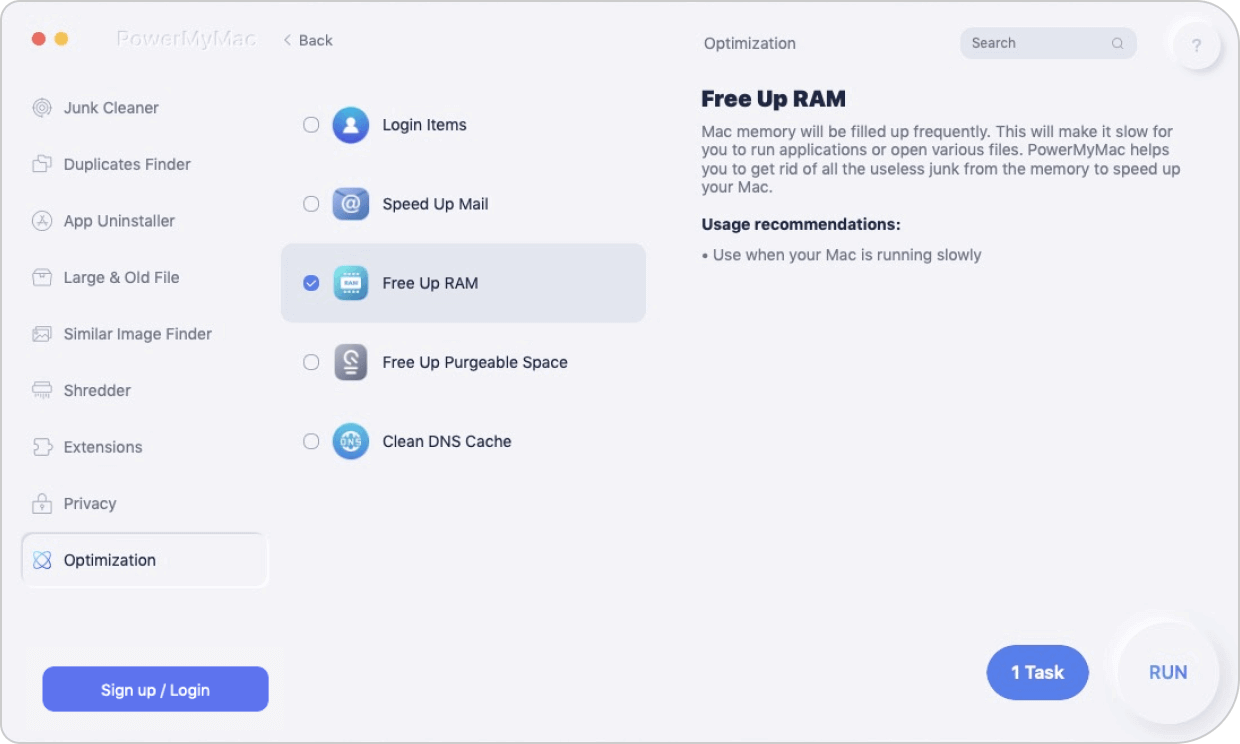
4 부분. 권장 사항
Mac 및 Windows에서 .Ds_Store 파일을 삭제하는 방법을 설명하고 안내했습니다. 안전하고 효율적으로 제거하셨기를 바랍니다.
스스로 단계를 수행하는 데 어려움을 겪고 있는 경우 다음을 사용하는 것이 좋습니다. iMyMac PowerMyMac원활하고 쉽게 작동하므로 여전히 Mac 디스크 공간 정리 장치에서 더 많은 공간을 확보하세요.



테산 S2020-03-19 09:41:29
Windows에서 Ds_Store 파일을 삭제하는 방법의 2의 경우 다음과 같은 큰따옴표를 추가해야 합니다. del /s /q /f /a ".DS_STORE" DEL 옵션: /P 삭제하기 전에 예/아니오 프롬프트를 표시합니다. /F 읽기 전용 설정을 무시하고 계속 삭제(FORCE) /S 모든 하위 폴더에서 삭제(DELTREE) /Q 자동 모드, 삭제하기 전에 예/아니오 프롬프트를 표시하지 않음. /A file_attributes를 기준으로 삭제할 파일 선택
루디2019-04-03 01:06:19
때때로 Windows 사용자에게 전송하기 위해 폴더를 압축합니다. 압축하기 전에 해당 폴더에서 .DS_Store 파일을 삭제하려면 어떻게 해야 합니까?
아이맥2019-04-03 09:13:06
터미널 사용: cd 폴더 rm .DS_Store zip 폴더 도움이 되었으면 합니다.
젤리2019-01-07 11:18:23
다른 유용한 파일을 실수로 삭제했습니다. 어떻게 해야 합니까?
아이맥2019-01-07 12:02:19
걱정하지 마세요. 다음 링크로 이동하여 도구 중 하나를 사용하여 삭제된 파일을 복구할 수 있습니다. https://www.imymac.com/powermymac/free-data-recovery-software-mac.html